Opret hurtigt et dynamisk rulbart linjediagram i Excel
Kutools til Excel
Forøger Excel med 300+
Kraftfulde funktioner
Hvis du har et stort datasæt, der skal vises i ét diagram, vil du opdage, at diagramdataene er komprimeret. For at se hele data skal du trække diagrammet så bredt som nok. For at undgå at diagrammet optager hele din skærmejendomme, kan du tilføje en rullepanel til diagrammet. Når du trækker rullepanelet, kan du se, at dataene ændrer sig kontinuerligt som vist nedenfor.
Det kan være besværligt for de fleste af os at oprette denne type diagram, men hvis du har Kutools til Excel, med sin fantastiske Rullebar linjediagram funktion, kan du oprette et dynamisk rullelinjediagram med kun flere klik.
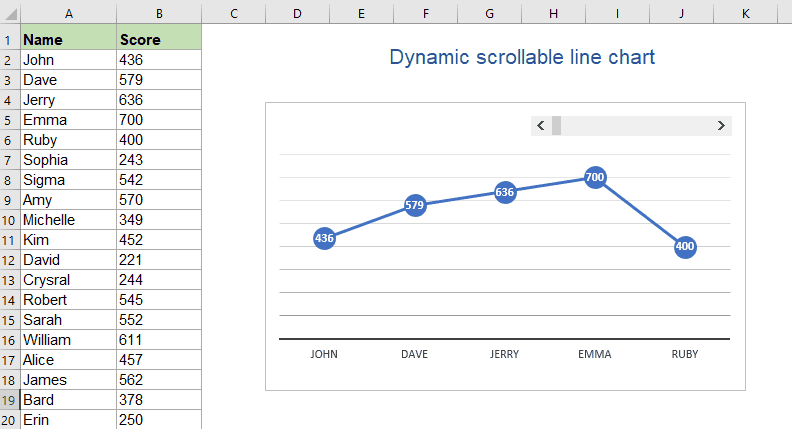
Opret hurtigt et dynamisk rulbart linjediagram i Excel
Opret hurtigt et dynamisk rulbart linjediagram i Excel
For at oprette et dynamisk rullelinjediagram skal du gøre følgende:
1. Klik Kutools > Diagrammer > Datadistribution > Rullebar linjediagram, se skærmbillede:
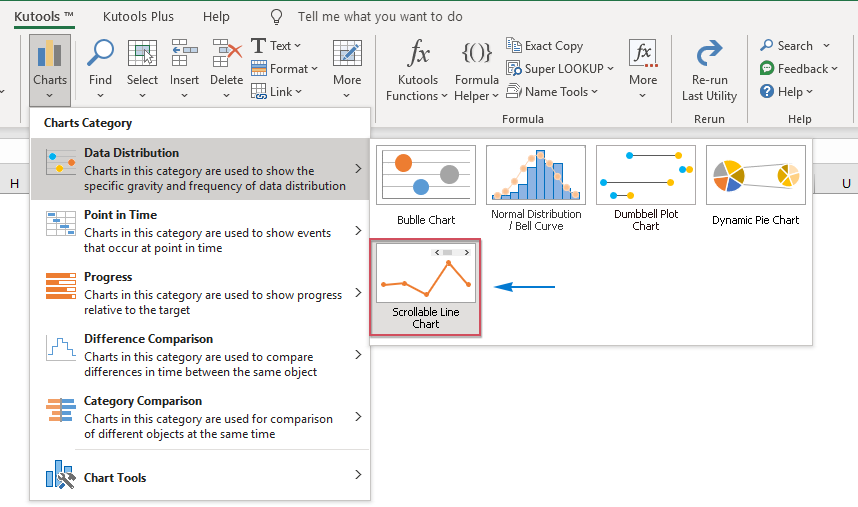
2. I poppet ud Rullebar linjediagram dialogboksen, skal du udføre følgende handlinger:
- Vælg akselabels og serieværdier separat under Vælg data boks;
- Angiv antallet af seriepunkter, der skal vises i diagrammet fra Vis seriepunkter boks.

Tips: Du kan også først vælge dataområdet og derefter klikke på Kutools > Diagrammer > Datadistribution > Rullebar linjediagram for at aktivere denne funktion, og de valgte data udfyldes automatisk i de tilsvarende tekstfelter.
3. Når du er færdig med indstillingerne, skal du klikke på Ok knappen, vil et dynamisk rullelinjediagram blive indsat i regnearket på én gang. Når du klikker på rullepanelet, ændres dataene dynamisk som vist nedenfor:
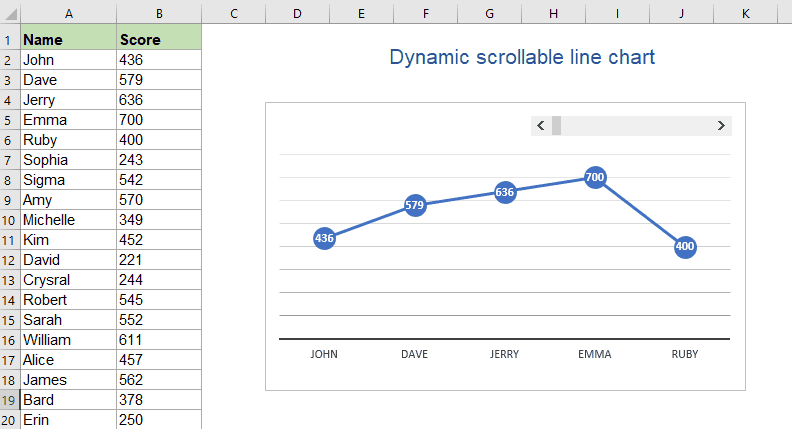
Bemærkninger:
1. Når du anvender denne funktion, vil en promptboks poppe ud for at minde dig om, at et skjult ark (ved navn Kutools_Chart) vil blive oprettet for at gemme nogle mellemliggende data. Slet venligst ikke dette skjulte ark, ellers vil diagrammet blive vist forkert.
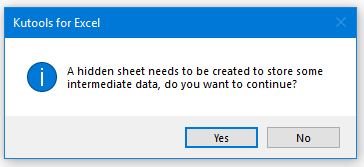
2. Klik på Eksempel knappen i Rullebar linjediagram dialogboksen, vil en ny projektmappe med eksempeldataene og et eksempel på rulningslinjediagram blive genereret.
Følgende værktøjer kan i høj grad spare din tid og penge, hvilken er den rigtige for dig?
Office-fanen: Brug af praktiske faner på dit Office, som vejen for Chrome, Firefox og New Internet Explorer.
Kutools til Excel: Mere end 300 avancerede funktioner til Excel 2021, 2019, 2016, 2013, 2010, 2007 og Office 365.
Kutools til Excel
Den ovenfor beskrevne funktionalitet er kun en af 300 kraftfulde funktioner i Kutools til Excel.
Designet til Excel(Office) 2021, 2019, 2016, 2013, 2010, 2007 og Office 365. Gratis download og brug i 30 dage.
